 |
特集Visual Studio 2005エディション比較Professional? Standard? それともExpress?デジタルアドバンテージ 一色 政彦2006/02/02 |
|
Page1
Page2
|
まもなく(2月3日から)Visual Studio 2005(以降、VS 2005)製品パッケージの店頭販売が開始される。それに当たり、どのエディションを買うべきか迷っている読者諸氏も多いのではないだろうか。VS 2005には次に挙げたような多数のエディションが用意されており、それぞれの推定小売価格も無償〜75万円以上と幅広いので、さらに迷いは深まるだろう。
- VS 2005 Express Edition(以降、VS 2005 Exp):
→ 無償でダウンロード提供中(無償提供期間は2006年12月14日までの1年間の予定)。パッケージ版は4800円。
- VS 2005 Academic Edition:
→ 4800円。ただし学生向け。Standard Edition相当。
- VS 2005 Standard Edition(以降、VS 2005 Std):
→ 2万9800円(アップグレード版は1万9800円)。
- VS 2005 Tools for Office:
→ 12万8000円(アップグレード版は6万4800円)。Professional Editionとほぼ同等だが、Office開発の機能が追加されるのと引き替えに、64Bits対応とモバイル開発対応などが省略されている。
- VS 2005 Professional Edition(以降、VS 2005 Pro):
→ 12万8000円(アップグレード版は6万4800円)。
- VS 2005 Team Edition(以降、VS 2005 Team):
→ 75万円。
| * すべて推定小売価格。詳細は「マイクロソフトのプレスリリース資料」を参照してほしい。 * VS 2005 Express Editionをダウンロードしてユーザー登録しておくと、VS 2005 Std、Pro、Tools for Officeをアップグレード価格で購入できる。よっていますぐに、取りあえずダウンロードしておくことをお勧めする。 |
聞くところによると、無償でダウンロード提供されているVS 2005 Expもなかなか使えるらしい(もちろん商用利用することも可能だ)。またVS 2005 Stdには、VS.NET 2003 Professional Editionに相当する機能が搭載されているらしいので、これまでVS.NET 2003 Professional Editionを使ってきた開発者なら新しいVS 2005はProではなくStdで十分なのかもしれない(ちなみにVS 2005 ProはVS.NET 2003 Enterprise Architect相当といわれている)。
やはり最終的には、マイクロソフトの「Visual Studio 2005 製品ライン概要」(以降、「純正比較表」と呼ぶ)を見てから決めようと思ってサイトを開いてみると、「ユーザー・エクスペリエンスが、簡略か? 完全か?」「拡張性が、Consume extensionsか? すべてか?」などと記載されており、逆に「ユーザー・エクスペリエンスとはいったい何のことなのか……(汗)」と余計に困惑し、迷ってしまっている読者諸氏も少なくないだろう。
そこで本稿では、特に純正比較表では分かりにくい部分を重点的に、VS 2005の主要エディションであるPro、Std、Expの3つの機能を比較し、その違いをお伝えする。
なおご存じのように、VS 2005 ProやStdはすべてのプログラミング言語が1つのIDEに統合された開発環境であるのに対し、VS 2005 Expは次に示すように言語(や開発目的)ごとに個別に提供されている環境だ。
- Visual C# 2005 Express Edition
- Visual Basic 2005 Express Edition
- Visual C++ 2005 Express Edition
- Visual Web Developer 2005 Express Edition(C#とVisual Basic)
本稿では、これらすべてをまとめて「VS 2005 Exp」と表現する(ただし日本では未提供のVisual J# 2005 Express Editionは含めない)。
それでは次のページから具体的な機能比較の解説に入っていこう。本稿ではユーザー・インターフェイス面と機能面の2つに分けてVS 2005のエディション間の機能差を考察する。まずは各エディションのユーザー・インターフェイスの面からその違いを見ていこう。
VS 2005のIDEユーザー・インターフェイス比較
●より単純化されたIDEのデフォルト構成内容
確かにPro、Std、Expの間には利用できる機能の数に差がある。しかしProやStdと比べてExpでは、それが利用できる機能であってもメニュー項目として非表示にされているケースが多々あるのだ。つまりメニュー構成自体が「簡略」化されているわけである。
例えばメニュー・バーの[編集]−[詳細]の配下のメニュー項目をProとExpで比べてみると、次のような違いがある。
  |
| 表示されるメニュー項目の比較(左:Pro、右:Exp) |
| Expではメニュー構成が省略されている。ちなみにStdはProと同じ構成である。 |
ProやStdで表示されている機能(例えば[大文字に変換]など)は、実際にはExpにも搭載されているのだが、メニュー項目としてデフォルトで非表示になっている。もちろんこれはユーザーの設定によって表示させることもできる。
●アイコンやビットマップのエディタ
Expに搭載されなかった機能の中で筆者が最も不便に思ったのが、アイコン・ファイルやビットマップ・ファイルのエディタの不在である。ProやStdではアイコンやビットマップをVS 2005のIDE内蔵エディタで編集できるが、Expでは編集できず、その代わりにOS付属の「ペイント」アプリケーションが起動する。
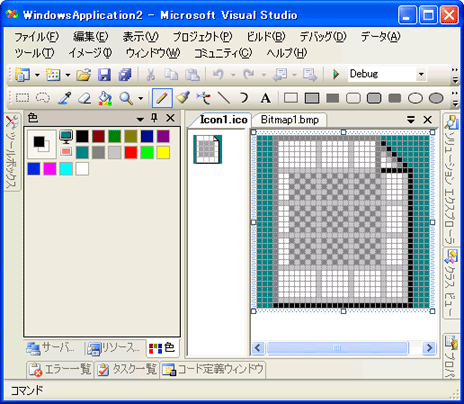 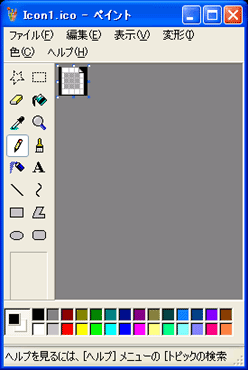 |
| アイコン・ファイルやビットマップ・ファイルのエディタ(上:Pro、下:Exp) |
| ExpではアイコンやビットマップをIDE内で編集できない。代わりにOS付属の「ペイント」アプリケーションで編集する。 |
ちなみにProやStdでは、さらにアイコンやビットマップなどのリソース関連データが提供されている。リソースのインストールされる場所は、次のとおりだ。
- <InstallPath>\Common7\VS2005ImageLibrary\VS2005ImageLibrary.zip
| * <InstallPath>はVS 2005をインストールした場所のことで、通常は「C:\Program Files\Microsoft Visual Studio 8」になる。 |
しかしExpには、このリソース・データは含まれていない。
●クラス・ダイアグラムのデザイナ
VS 2005にはクラス・ダイアグラム(=マイクロソフト流のUMLクラス図)のデザイナが追加されている。これによりデザインした図はソース・コードと同期する仕組みになっているので、クラス・ダイアグラムをデザイン・修正していくだけで、クラスが設計できるだけなく、そのコードのひな形も自動的に生成・修正される。
ただし、クラス・ダイアグラム・デザイナが利用できるのはStd、Pro以降のエディションだけで、残念ながらExpでは使用できない。
 |
| クラス・ダイアグラム・デザイナ |
| StdやProでは利用できるが、Expでは利用できない。 |
●オブジェクト・テスト・ベンチのウィンドウ
VS 2005では、オブジェクト・テスト・ベンチという機能が追加された。これは、IDE内で手軽にクラス内のメソッドを呼び出して、その動作を検証するための機能だ。
ただしこれもExpには搭載されていない。オブジェクト・テスト・ベンチを利用したい場合は、Std、Pro以降を選択する必要がある。
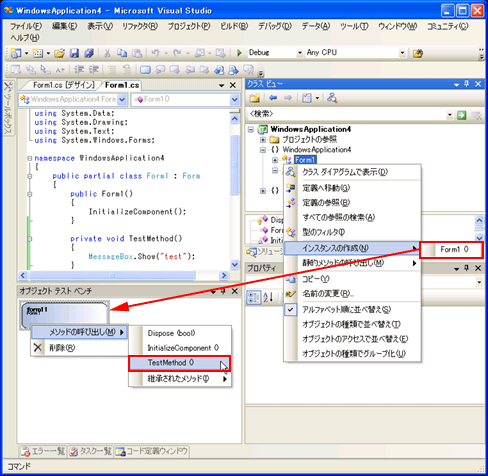 |
| オブジェクト・テスト・ベンチ・ウィンドウ |
| StdやProでは利用できるが、Expでは利用できない。 |
●サーバー・エクスプローラ vs. データベース・エクスプローラ
VS 2005でも、従来のVS.NETと同様に、「サーバー・エクスプローラ」が利用できる。ただしこのサーバー・エクスプローラを使用できるのは、Std、Pro以降のみである。
基本的にサーバー・エクスプローラには、「サーバー」ノード(配下には「イベント ログ」や「メッセージ キュー」などがある)と「データ接続」ノードの2つが表示される。しかしStdでは「データ接続」ノードのみしか表示されない。
Expではサーバー・エクスプローラの代わりに、「データベース エクスプローラ」を利用できる。データベース・エクスプローラは、実際には「データ接続」ノードのみのサーバー・エクスプローラのようである。
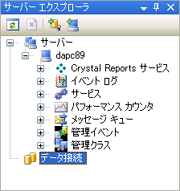 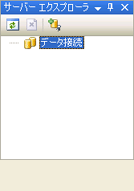  |
| サーバー・エクスプローラとデータベース・エクスプローラ(左:Pro、中央:Std、右:Exp) |
| StdとExpには「サーバー」ノードが存在しない。 |
これらのウィンドウにおいて「データ接続」ノードから新しいデータソースへの接続を追加する場合、選択できる接続先のデータソースにも違いがある。
ProやStdはさまざまなデータソースに対して接続できるが、Expは基本的にローカルのデータベース・ファイル(Microsoft Accessデータベース・ファイルかMicrosoft SQL Serverデータベース・ファイル)にしか接続できない(ただしVisual Web Developer Express Editionのみはリモートのデータソースに対しても接続可能だ)。
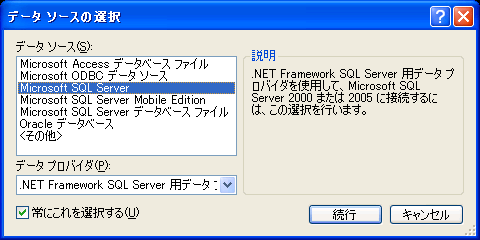  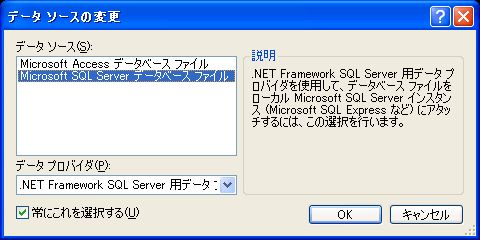 |
| データソースへの接続(上:Pro、中央:Vwd、下:Exp) |
| 「Vwd」はVisual Web Developer Express Editionを意味する。基本的にExpの場合はローカルのデータベース・ファイルにしか接続できない。 |
●デバッグ関連のウィンドウ
強力なデバッグ機能が備わっているのもVS 2005の特徴の1つであるが、この機能にもエディションによって少し違いがある。
次の表はVisual C# 2005 Express EditionとStd、Proのそれぞれで表示可能なデバッグ関連のウィドウをまとめたものだ。
| ウィンドウ |
Exp
|
Std
|
Pro
|
| ブレークポイント |
○
|
○
|
|
| 出力 |
○
|
○
|
○
|
| スクリプト エクスプローラ |
○
|
○
|
|
| ウォッチ |
○
|
○
|
○
|
| 自動変数 |
○
|
○
|
|
| ローカル |
○
|
○
|
○
|
| イミディエイト |
○
|
○
|
○
|
| 呼び出し履歴 |
○
|
○
|
○
|
| スレッド |
○
|
○
|
|
| モジュール |
○
|
○
|
|
| プロセス |
○
|
○
|
|
| メモリ |
○
|
○
|
|
| 逆アセンブル |
○
|
○
|
|
| レジスタ |
○
|
○
|
|
| 逆アセンブルの切り替え |
○
|
○
|
|
| 表示可能なデバッグ関連のウィドウの比較 | |||
| ExpはVisual C# 2005 Express Editionの場合。ちなみにVisual C++ 2005 Express Editionでは、スクリプト・エクスプローラ以外のウィンドウすべてが利用できる。 | |||
このようにExpでは、デバッグ関連のウィンドウが大幅に省略されている。ちなみにVisual C++ 2005 Express Editionの場合は、スクリプト・エクスプローラ以外のウィンドウすべてが利用できる。
それでは次にVS 2005機能面における主な違いを見ていこう。
| INDEX | ||
| [特集] Visual Studio 2005エディション比較 | ||
| Professional? Standard? それともExpress? | ||
| 1. VS 2005のIDEユーザー・インターフェイス比較 | ||
| 2. VS 2005の機能比較 | ||
- 第2回 簡潔なコーディングのために (2017/7/26)
ラムダ式で記述できるメンバの増加、throw式、out変数、タプルなど、C# 7には以前よりもコードを簡潔に記述できるような機能が導入されている - 第1回 Visual Studio Codeデバッグの基礎知識 (2017/7/21)
Node.jsプログラムをデバッグしながら、Visual Studio Codeに統合されているデバッグ機能の基本の「キ」をマスターしよう - 第1回 明瞭なコーディングのために (2017/7/19)
C# 7で追加された新機能の中から、「数値リテラル構文の改善」と「ローカル関数」を紹介する。これらは分かりやすいコードを記述するのに使える - Presentation Translator (2017/7/18)
Presentation TranslatorはPowerPoint用のアドイン。プレゼンテーション時の字幕の付加や、多言語での質疑応答、スライドの翻訳を行える
|
|




